我们在运用word制作文档时,为了美化页面,希望在页面外加一个边框,或图案。那么word如何实现的呢?以下是小编给大家整理的在Word中为整个文档插入边框的方法,希望能帮到你!在Word中为整个文档插入边框的具体方法步骤1、打开要添加页面边框的文档;2、点击菜单中的“格式”,执......
word 段落缩进和间距设置功能 使用实例教程
word教程
2021-10-04 09:16:46
当我们需要将word文档中某段文字之间加大间距和增加缩进时,则可以使用word的段落缩进和间距设置功能来进行操作设置,具体的操作方式如下:
1、选中word文档中需要设置的段落文本。
2、在“段落”组中单击对话框启动器按钮。

图1
3、切换到“段落”对话框中的“缩进和间距”选项卡下。
4、单击“特殊格式”下拉列表按钮,在展开的列表中单击“首行缩进”选项。
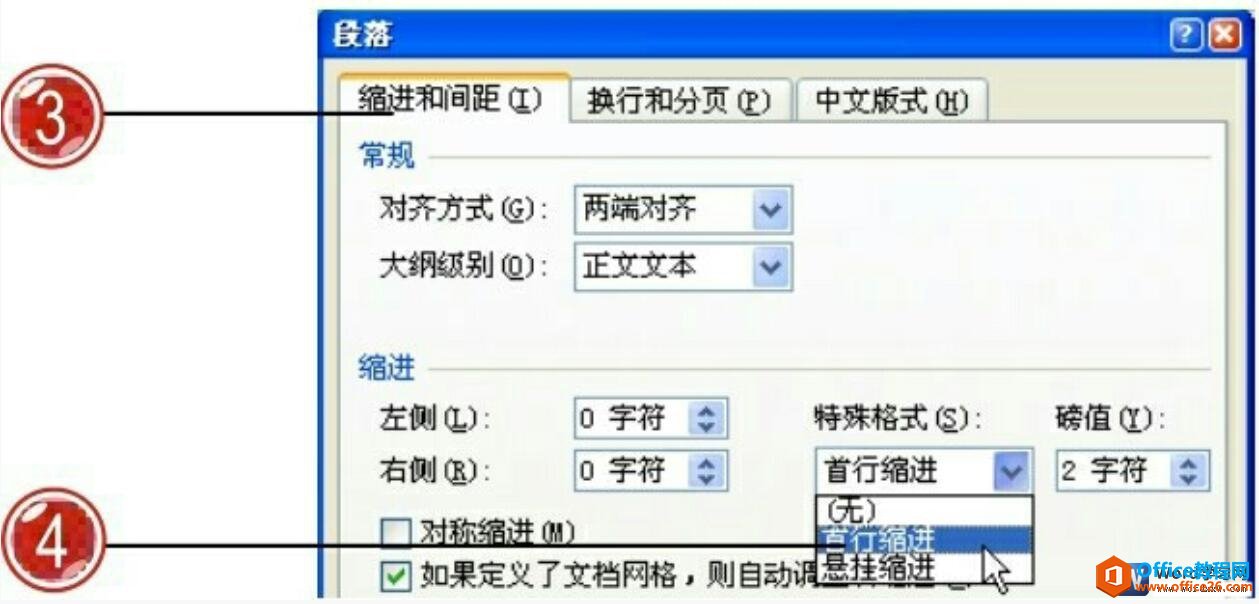
图2
5、单击“行距”下拉列表按钮,在展开的列表中单击“1.5倍行距”选项。
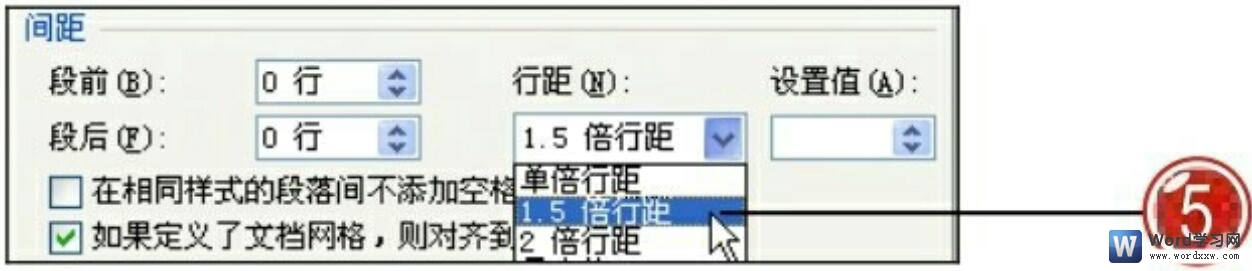
图3
6、在该对话框中的“预览”区域中可查看设置的段落格式效果。
7、设置完成后单击“确定”按钮。
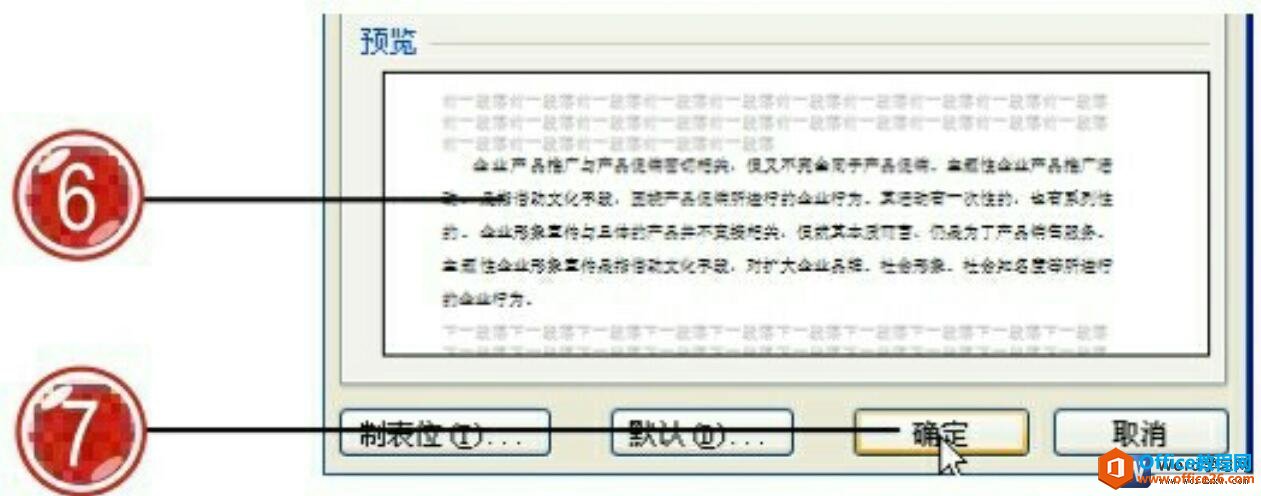
图4
8、设置完成后返回到文档中,可查看设置的段落格式效果。
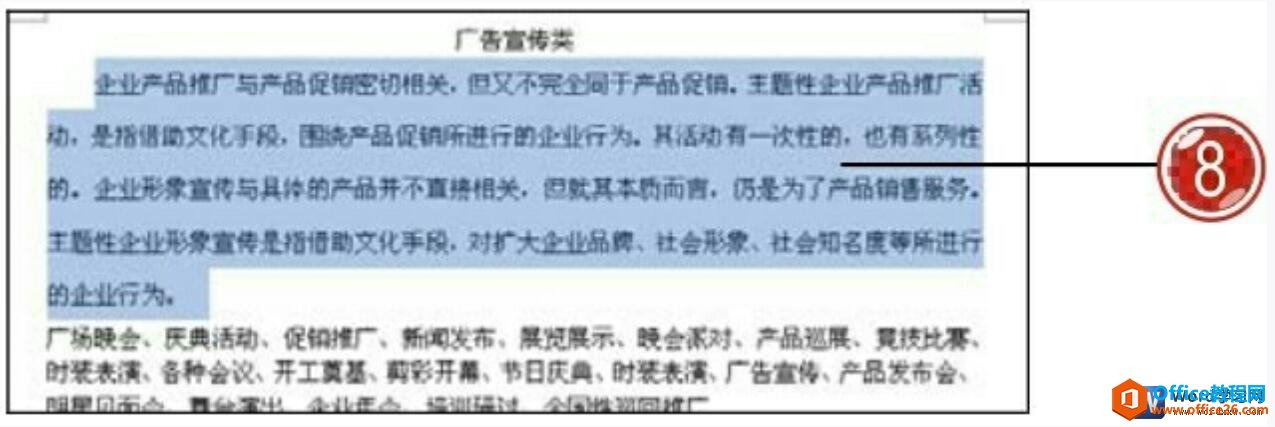
图5
我们在使用word的段落缩进和间距设置功能时,也可使用word快捷键快速设置段落功能,比如按键盘的快捷键Ctrl+2,即可调整其为2倍行距效果,按键盘的快捷键Ctrl+5,即可调整其为1.5倍行距效果。我们只要熟记按键,即可快速进行操作,节省工作时间。
标签: word段落缩进和间距设置功能
上一篇:word 制作斜线表头功能 实例教程 下一篇:word 如何保存文档
相关文章
